Quais são as melhores maneiras de compartilhar ou enviar um arquivo PDF? O formato PDF apresenta inúmeras vantagens, permitindo a impressão fiel das informações como aparecem no documento e oferecendo segurança ao ser compartilhado com qualquer pessoa. Devido à crescente popularidade dos PDFs, decidimos examinar as abordagens mais eficazes para compartilhar PDFs.
Se não houver formas convenientes de compartilhar um arquivo PDF, todo o tempo e esforço investidos em sua produção serão em vão. Especialmente considerando que os PDFs podem ser visualizados em quase todos os computadores e dispositivos móveis, ampliando o alcance para um público mais amplo. É essencial ter um conhecimento básico sobre o envio e recebimento de arquivos PDF, pois isso será extremamente útil. Agora, examinaremos como compartilhar um PDF.
3 Coisas que Você Precisa Saber Antes de Partilhar PDF
Antes de compartilhar seu arquivo PDF com outras pessoas, é importante ter em mente três informações essenciais:
- Ao compartilhar um link de PDF, é fundamental garantir a segurança do link, ajustando as permissões e definindo uma data de validade apropriada.
- Recomenda-se comprimir um PDF antes de enviá-lo como anexo por e-mail, pois isso otimiza o tamanho do arquivo.
- Evite incluir informações pessoais ou privadas; caso necessário, exclua ou edite essas informações. Além disso, considere proteger o documento com uma senha.
Maneira 1. Como Compartilhar um PDF como Link
Você está procurando por uma solução completa para lidar com PDFs? O UPDF é a solução perfeita para todos os seus problemas relacionados a arquivos PDF. Com sua interface bem estruturada e colorida, você pode editar arquivos PDF sem restrições. Os documentos em PDF serão organizados e apresentados de forma clara e atrativa.
Windows • macOS • iOS • Android Seguro 100%
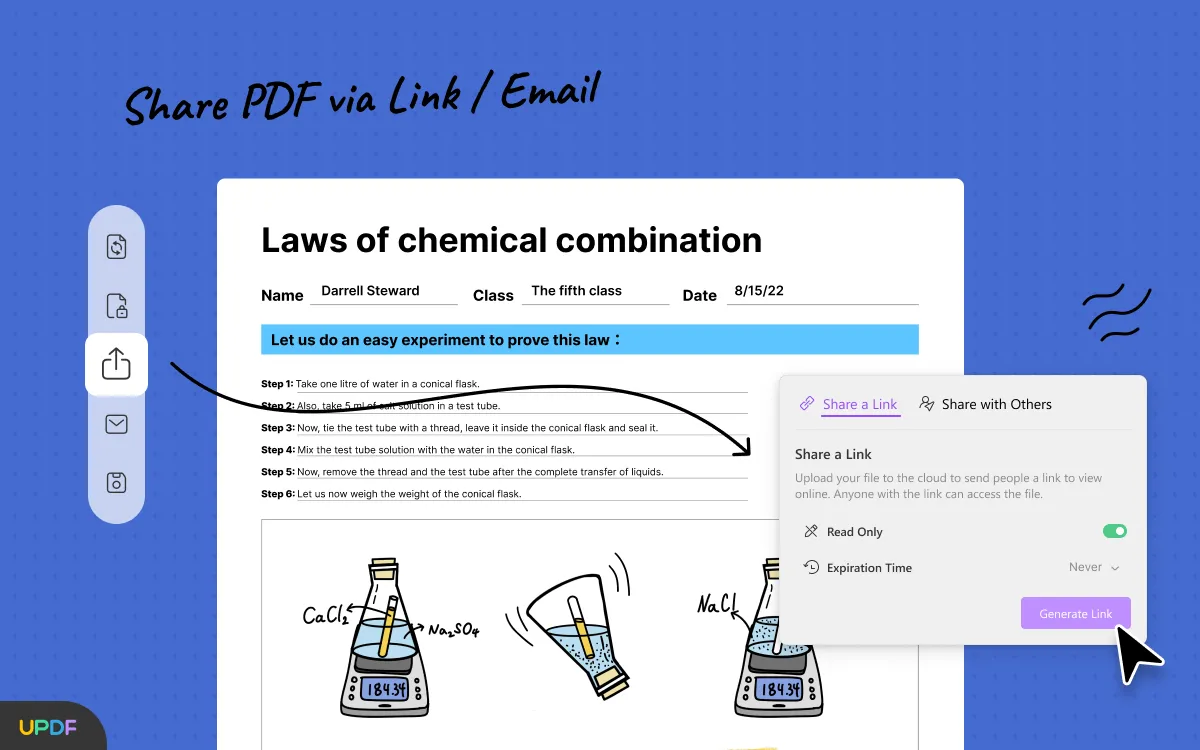
O UPDF é uma ferramenta de edição e anotação de PDF altamente especializada. Além de possibilitar o compartilhamento de arquivos PDF, ele também oferece recursos avançados de edição. Com o UPDF, você pode adicionar anotações, organizar, converter e reordenar as páginas de PDF com facilidade.
Graças ao novo recurso de conversão OCR do UPDF, iniciantes podem agora converter seus arquivos PDF para outros formatos com facilidade. Uma grande vantagem do UPDF é sua compatibilidade com Windows, macOS, iOS e Android.
Listados abaixo estão os recursos mais populares do UPDF:
- Visualizar e modificar o conteúdo de documentos PDF, seja texto ou imagens.
- Realizar anotações em arquivos PDF por meio de recursos como comentários, notas adesivas, sublinhados e uma variedade de opções adicionais.
- Converter arquivos PDF para outros formatos, tais como Excel, Word, PowerPoint, imagens e uma variedade de opções adicionais.
- Possibilita a reorganização e o gerenciamento de documentos PDF.
- Simplifica o processo de dividir arquivos PDF.
- Permite a inclusão de proteção por senha em arquivos PDF.
- É possível converter PDFs para o formato PDF/A ou realizar o achatamento de arquivos PDF.
Vamos explorar como é possível compartilhar um arquivo PDF utilizando o UPDF:
Passo 1. Abra o Arquivo PDF
A primeira etapa consiste em utilizar o UPDF para abrir o arquivo PDF. Para abrir PDF, você pode simplesmente arrastá-lo para a interface do UPDF ou clicar no botão "Abrir arquivo" e escolher o PDF que deseja visualizar.
Uma vez que o arquivo PDF esteja aberto, você terá a liberdade de realizar edições nele. Utilizando as ferramentas disponíveis na barra de ferramentas localizada à esquerda, você poderá efetuar as modificações necessárias antes de compartilhar o PDF.
Passo 2. Abra o Arquivo PDF
Por meio do UPDF, é possível compartilhar um link do seu PDF para permitir que outras pessoas colaborem. Utilizando a barra de ferramentas localizada à direita, clique no botão "Compartilhar este arquivo com outros". Após criar o link, você poderá compartilhar o PDF de duas maneiras distintas.
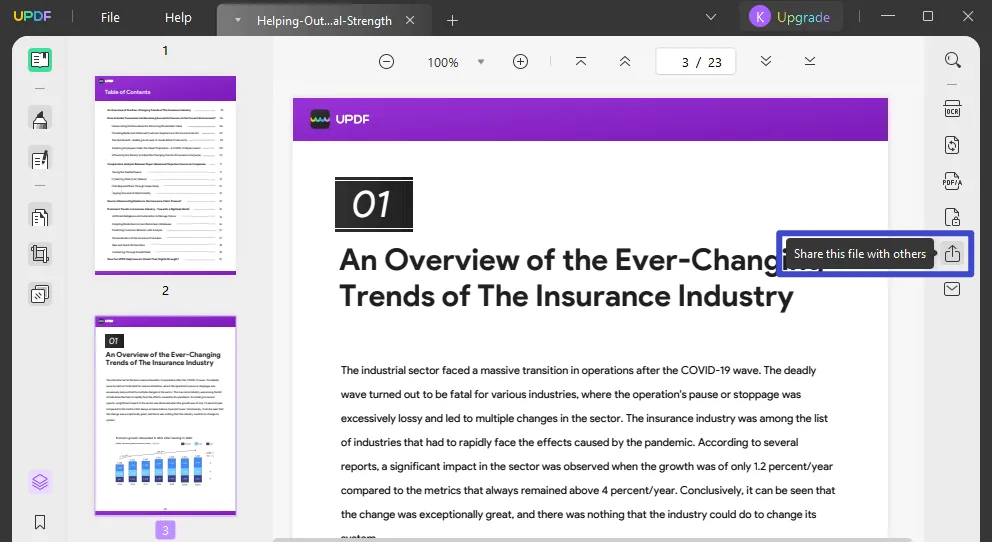
- Para enviar o link aos destinatários, selecione a opção "Copiar link" e utilize-a para compartilhar o link gerado.
- Selecione a opção "Compartilhar com outros" e insira os endereços de e-mail dos destinatários. Os e-mails serão enviados para as pessoas selecionadas.
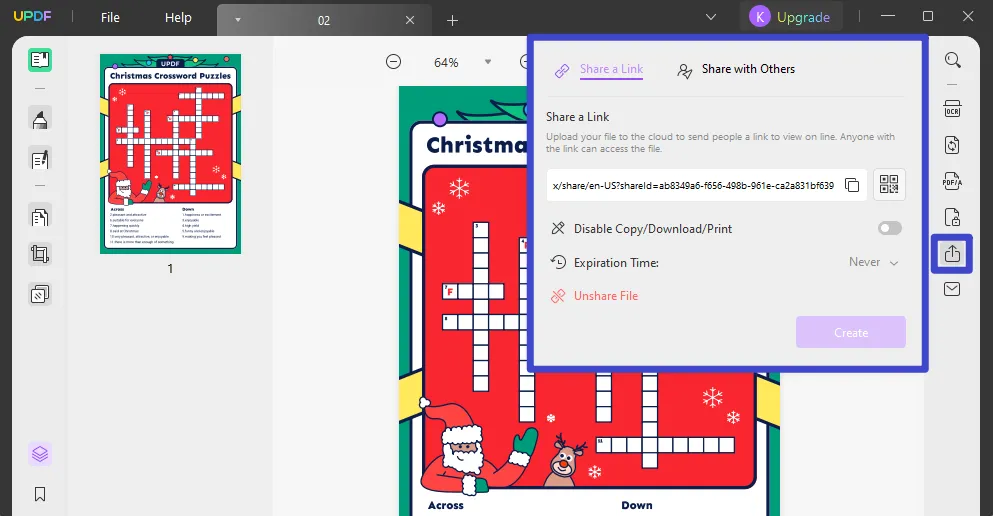
Dentro das opções "Nunca, 1 dia, 7 dias e 30 dias", é possível escolher o prazo de expiração do link. Além disso, você pode ativar ou desativar as permissões de "Copiar/Baixar/Imprimir" marcando ou desmarcando a caixa correspondente.
Ao acessar o link, os destinatários têm a possibilidade de visualizar o PDF e realizar pesquisas no texto. Além disso, caso tenham uma conta no UPDF, eles podem fazer o download, copiar e imprimir o documento PDF (desde que tenham autorização do proprietário). Aqueles que possuem o aplicativo UPDF instalado podem abrir o arquivo diretamente clicando em "Abrir arquivo".
Windows • macOS • iOS • Android Seguro 100%
Tutorial em Vídeo Sobre Como Compartilhar Arquivos PDF
Maneira 2. Como Partilhar PDF por Email
Além disso, o UPDF oferece a opção de anexar o seu PDF ao enviar um e-mail. Veja abaixo como compartilhar PDFs sem precisar baixá-los utilizando o UPDF:
- Baixe e instale o aplicativo UPDF em seu dispositivo.
- Inicie o arquivo PDF que deseja compartilhar.
- Após concluir todas as edições e modificações, clique no botão "Enviar arquivo por e-mail" localizado no lado direito do painel.
- Automaticamente, sua caixa de entrada será aberta, onde você poderá inserir o endereço de e-mail do destinatário e enviar seus arquivos como anexo no e-mail.
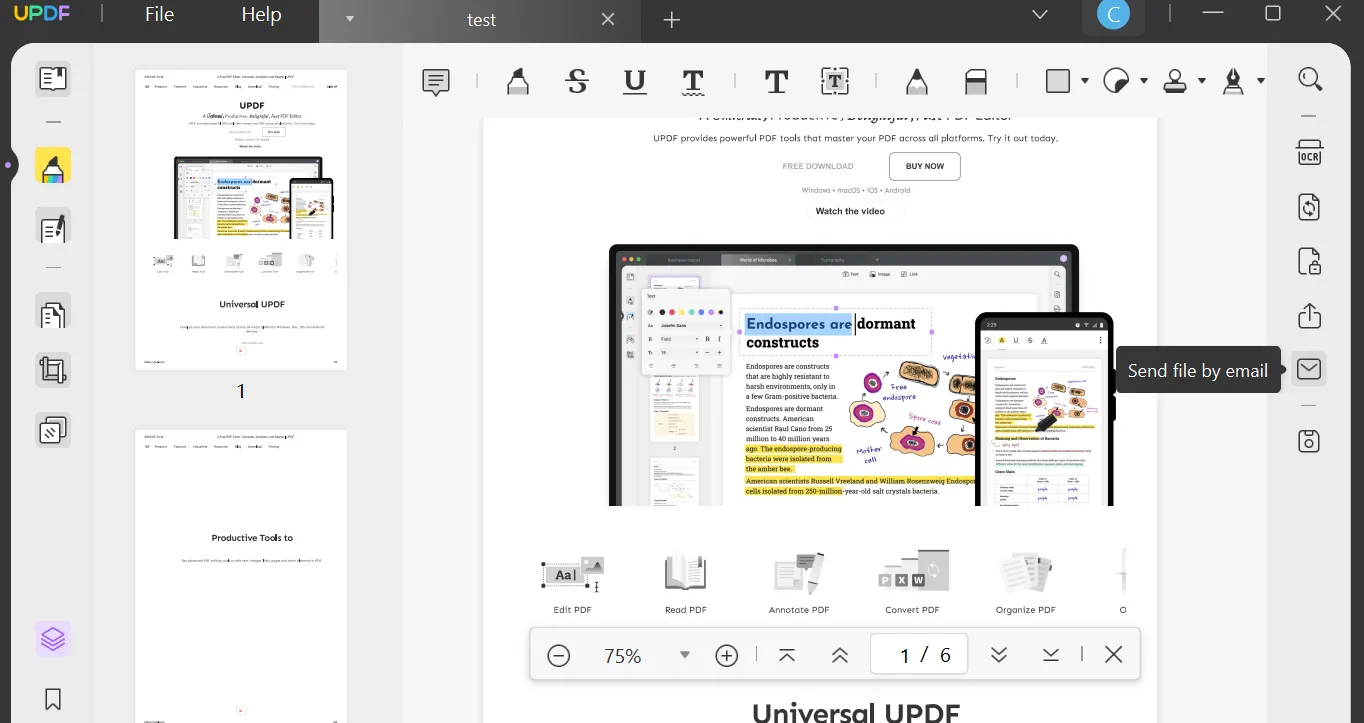
Windows • macOS • iOS • Android Seguro 100%
Maneira 3. Como Compartilhar um PDF pelo Google Drive
Salvar e compartilhar arquivos PDF utilizando o Google Drive é uma tarefa descomplicada. Além disso, existe a possibilidade de compartilhar conjuntos de arquivos de maneira simples.
É possível ter total controle sobre a exibição, visualização e edição dos arquivos, adaptando-os às suas preferências. Ele pode ser utilizado para criar uma variedade de conteúdos, como planilhas, documentos, apresentações e muito mais. É compatível tanto com computadores quanto com dispositivos móveis.
Caso queira saber como enviar um arquivo PDF utilizando o Google Drive, basta seguir essas simples instruções:
- Acesse sua conta de e-mail e abra o Google Drive. Caso ainda não possua uma conta no Google Drive, é simples criar uma. Assim que estiver no aplicativo do Google Drive, utilize a opção "Novo" para fazer o upload do arquivo que deseja compartilhar.
- Para compartilhar o arquivo PDF no Google Drive, simplesmente clique com o botão direito do mouse sobre ele e escolha a opção "Compartilhar" ou "Obter link".
- Após clicar em "Compartilhar", uma mensagem será mostrada na tela. Para compartilhar sua publicação com pessoas específicas, insira os endereços de e-mail delas e selecione "Editor", "Comentarista" ou "Visualizador" no menu suspenso. Se preferir, digite uma mensagem no campo de mensagem. Por último, clique em "Enviar".
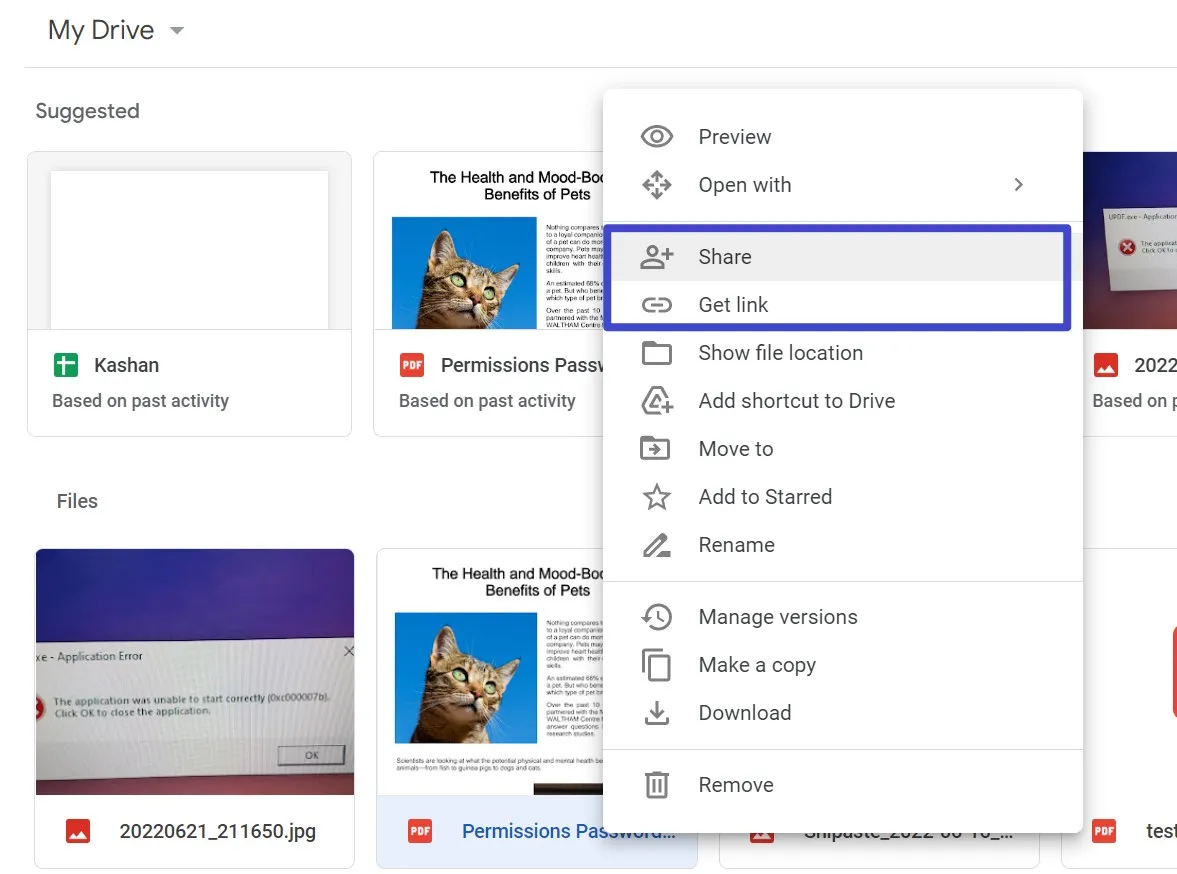
Maneira 4. Como Fazer Upload ou Compartilhar um PDF no Facebook
Quando se trata de compartilhar documentos em formato PDF com outras pessoas, é isso que vem à cabeça. Você está procurando maneiras de compartilhá-los no Facebook, mas não sabe como realizar essa tarefa.
No entanto, o procedimento é bastante simples. Em um curto intervalo de tempo, é possível compartilhar arquivos PDF. Você pode optar por publicar o PDF em seu feed de notícias, enviá-lo para os membros do seu grupo ou enviá-lo por meio do messenger. Veja a seguir as etapas para carregar um PDF no Facebook:
- Acesse sua conta do Facebook usando um navegador da web. No canto superior direito da página, você encontrará o ícone do "Messenger". Para localizar um destinatário, digite o nome dele na caixa de pesquisa e selecione-o.
- No rodapé da página, clique em "Anexar imagem ou vídeo". Uma janela pop-up será exibida na tela. Navegue até a localização onde o arquivo PDF está armazenado e faça a seleção. Depois de procurar pelos arquivos PDF, altere a opção de arquivo personalizado para todos os arquivos, localizada ao lado do nome do arquivo.
- Agora, o arquivo PDF escolhido está anexado à sua caixa de entrada. Utilize o messenger conforme desejar. Se quiser adicionar mais arquivos ou imagens, clique no botão "Mais". Para enviar a mensagem aos destinatários, clique em "Enviar" ou pressione a tecla Enter do seu teclado. Assim, você aprendeu como compartilhar um PDF no Facebook.
Conclusão
A demanda por compartilhamento de PDFs pela internet é uma necessidade frequente tanto para profissionais de diversas áreas quanto para estudantes. No passado, o envio por e-mail era o meio mais prático para distribuir conteúdos como planilhas, fotos e textos pela internet. Hoje em dia, os arquivos PDF são amplamente utilizados e populares na Internet. É altamente recomendado o uso da ferramenta UPDF para compartilhar seus arquivos PDF de forma segura. Sugerimos que você experimente-a agora para desfrutar de recursos adicionais.
Windows • macOS • iOS • Android Seguro 100%
 UPDF
UPDF
 UPDF para Windows
UPDF para Windows UPDF para Mac
UPDF para Mac UPDF para iPhone/iPad
UPDF para iPhone/iPad UPDF para Android
UPDF para Android UPDF AI Online
UPDF AI Online UPDF Sign
UPDF Sign Editar PDF
Editar PDF Anotar PDF
Anotar PDF Criar PDF
Criar PDF Formulário PDF
Formulário PDF Editar links
Editar links Converter PDF
Converter PDF OCR
OCR PDF para Word
PDF para Word PDF para Imagem
PDF para Imagem PDF para Excel
PDF para Excel Organizar PDF
Organizar PDF Mesclar PDF
Mesclar PDF Dividir PDF
Dividir PDF Cortar PDF
Cortar PDF Girar PDF
Girar PDF Proteger PDF
Proteger PDF Assinar PDF
Assinar PDF Redigir PDF
Redigir PDF Sanitizar PDF
Sanitizar PDF Remover Segurança
Remover Segurança Ler PDF
Ler PDF Nuvem UPDF
Nuvem UPDF Comprimir PDF
Comprimir PDF Imprimir PDF
Imprimir PDF Processamento em Lote
Processamento em Lote Sobre o UPDF AI
Sobre o UPDF AI Soluções UPDF AI
Soluções UPDF AI Guia do Usuário de IA
Guia do Usuário de IA Perguntas Frequentes
Perguntas Frequentes Resumir PDF
Resumir PDF Traduzir PDF
Traduzir PDF Converse com o PDF
Converse com o PDF Converse com IA
Converse com IA Converse com a imagem
Converse com a imagem PDF para Mapa Mental
PDF para Mapa Mental Explicar PDF
Explicar PDF Pesquisa Acadêmica
Pesquisa Acadêmica Pesquisa de Artigos
Pesquisa de Artigos Revisor de IA
Revisor de IA Escritor de IA
Escritor de IA  Assistente de Tarefas com IA
Assistente de Tarefas com IA Gerador de Questionários com IA
Gerador de Questionários com IA Resolutor de Matemática com IA
Resolutor de Matemática com IA PDF para Word
PDF para Word PDF para Excel
PDF para Excel PDF para PowerPoint
PDF para PowerPoint Guia do Usuário
Guia do Usuário Truques do UPDF
Truques do UPDF Perguntas Frequentes
Perguntas Frequentes Avaliações do UPDF
Avaliações do UPDF Centro de Download
Centro de Download Blog
Blog Sala de Imprensa
Sala de Imprensa Especificações Técnicas
Especificações Técnicas Atualizações
Atualizações UPDF vs. Adobe Acrobat
UPDF vs. Adobe Acrobat UPDF vs. Foxit
UPDF vs. Foxit UPDF vs. PDF Expert
UPDF vs. PDF Expert











